- Autor Jason Gerald [email protected].
- Public 2024-01-15 08:12.
- Zuletzt bearbeitet 2025-01-23 12:14.
In diesem wikiHow zeigen wir dir, wie du auf deinem Android-Gerät ein neues TikTok-Konto erstellst.
Schritt
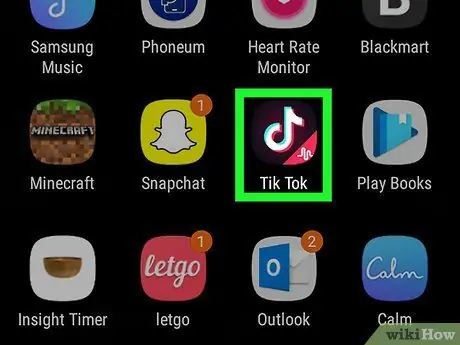
Schritt 1. Führen Sie TikTok auf einem Android-Gerät aus
Das Symbol ist ein schwarzes Quadrat mit einer weißen Musiknote im Apps-Menü.
- Der neueste und beliebteste Video-Feed wird geöffnet.
- Wenn Sie TikTok nicht auf Ihrem Android-Gerät installiert haben, laden Sie die App aus dem Play Store herunter und installieren Sie sie.
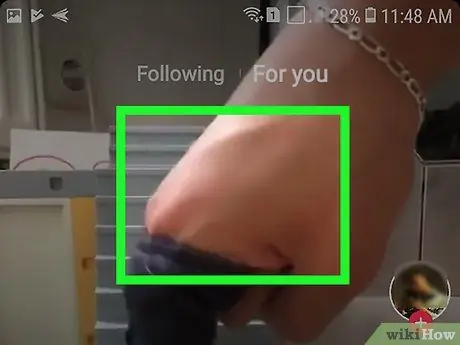
Schritt 2. Berühren Sie das auf dem Gerätebildschirm angezeigte Video
Öffnen Sie das Registrierungsformular, indem Sie mit dem Finger auf eine beliebige Stelle im neuesten Video-Feed tippen.
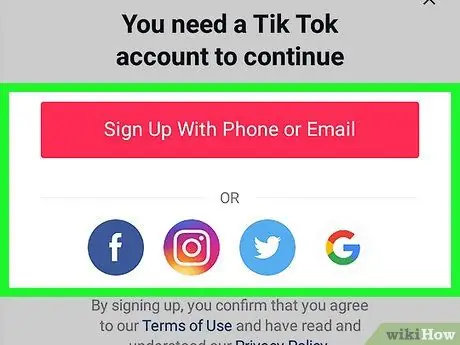
Schritt 3. Wählen Sie die Registrierungsoption
Sie können ein Facebook-, Twitter-, Instagram- oder Google-Konto verwenden, um sich für TikTok anzumelden.
Du kannst auch berühren Melden Sie sich per Telefon oder E-Mail an wenn Sie statt eines Social-Media-Kontos eine Handynummer oder E-Mail verwenden möchten.
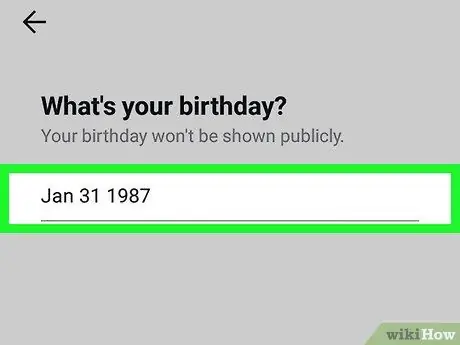
Schritt 4. Geben Sie das Geburtsdatum ein
Geben Sie Monat, Tag und Jahr der Geburt ein und berühren Sie dann Weitermachen.
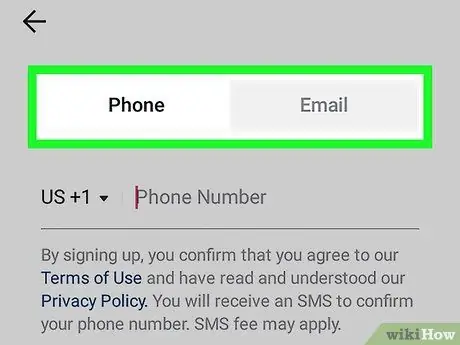
Schritt 5. Entscheiden Sie, wie Sie die Bestätigung erhalten, ob per Telefon oder E-Mail
Tippen Sie oben auf die gewünschte Option und geben Sie dann Ihre Handynummer oder E-Mail-Adresse ein, um eine Bestätigung zu erhalten.
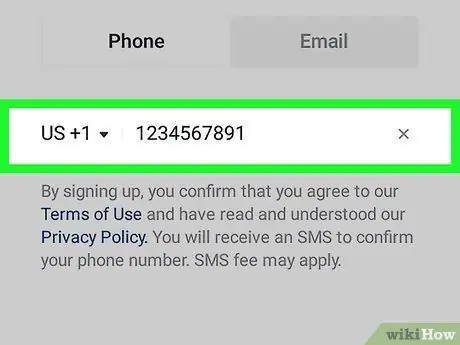
Schritt 6. Geben Sie Ihre Handynummer oder E-Mail-Adresse ein
Geben Sie die richtige Handynummer oder E-Mail-Adresse ein, um den Bestätigungscode zu erhalten, und berühren Sie dann Nächste.
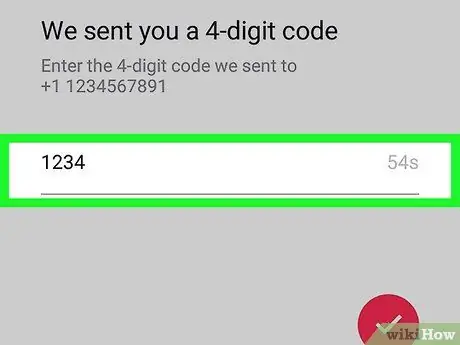
Schritt 7. Geben Sie den Bestätigungscode ein
Suchen Sie in der Bestätigungs-E-Mail oder -SMS nach dem Bestätigungscode und geben Sie ihn hier ein, um das Konto zu bestätigen.
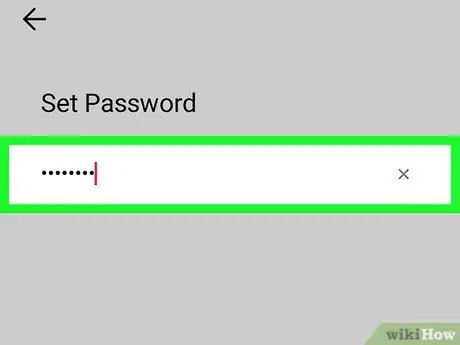
Schritt 8. Erstellen Sie ein Kennwort für das neue Konto
Geben Sie das Passwort ein, das Sie verwenden möchten, und berühren Sie dann Bestätigen Sie um es zu retten.
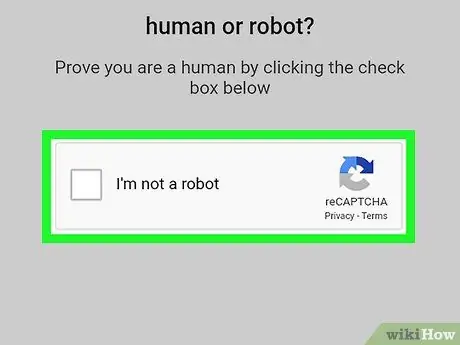
Schritt 9. Berühren und aktivieren Sie das Kontrollkästchen Ich bin kein Roboter
Dies soll sicherstellen, dass Sie ein Mensch und kein bösartiger Computerbot sind. Nach der Bestätigung wird Ihre Home-Feed-Seite angezeigt.






